Disponible avec une licence Spatial Analyst.
Le groupe de couches d’adéquation dans la fenêtre Contents (Contenu) stocke les critères de base du modèle, les critères transformés, la carte d’adéquation finale, la couche de localisation et la couche de requête.
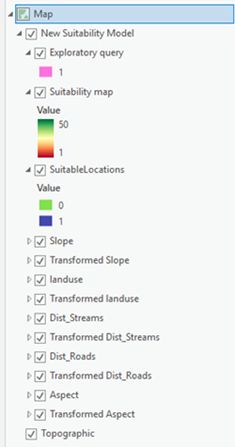
Créer un groupe de couches d’adéquation
Lorsque le modélisateur d’adéquation est ouvert pour la première fois, un nouveau groupe de couches d’adéquation est ajouté à la fenêtre Contents (Contenu).
- Ouvrez le modélisateur d’adéquation
- Dans ArcGIS Pro, sous l’onglet Analysis (Analyse), cliquez sur le bouton Suitability Modeler (Modélisateur d’adéquation)
 .
. - Sur le ruban Suitability (Adéquation), cliquez sur le bouton New Suitability Model (Nouveau modèle d’adéquation)
 .
. - Dans Catalog (Catalogue), cliquez sur un modèle de conteneur d’adéquation
 , cliquez sur New (Nouveau), puis sur Suitability Model (Modèle d’adéquation).
, cliquez sur New (Nouveau), puis sur Suitability Model (Modèle d’adéquation).
- Dans ArcGIS Pro, sous l’onglet Analysis (Analyse), cliquez sur le bouton Suitability Modeler (Modélisateur d’adéquation)
- Ajouter des critères au modèle
- Cliquez sur le bouton Add Criteria (Ajouter un critère)
 du ruban Suitability (Adéquation).
du ruban Suitability (Adéquation). - Cliquez sur le bouton Add raster criteria as layers from contents (Ajouter des critères raster comme couches du contenu)
 ou le bouton Add raster criteria dataset by browsing (Naviguer pour ajouter un jeu de données de critères)
ou le bouton Add raster criteria dataset by browsing (Naviguer pour ajouter un jeu de données de critères)  dans la table Criteria (Critères) sous l’onglet Suitability (Adéquation).
dans la table Criteria (Critères) sous l’onglet Suitability (Adéquation). - Faites glisser une couche de la fenêtre Contents (Contenu) dans le groupe de couches d’adéquation.
- Cliquez avec le bouton droit sur le groupe de couches d’adéquation puis sélectionnez le bouton Add Data (Ajouter des données)
 .
.
- Cliquez sur le bouton Add Criteria (Ajouter un critère)
Actions de groupe de couches d’adéquation
Lorsque vous cliquez sur le bouton en forme de cercle en regard d’un critère dans l’onglet Suitability (Adéquation), la couche transformée correspondante pour le critère est ajoutée au groupe de couches d’adéquation. Le bouton devient vert, indiquant qu’il s’agit du critère actif dans la fenêtre Transformation pane (Transformation). Le bouton devient gris une fois que le critère a été transformé et n’est plus le critère actif dans la fenêtre Transformation pane (Transformation).
La couche finale de la carte d’adéquation est ajoutée au groupe de couches d’adéquation une fois que le premier critère est ajouté au modèle et que son critère transformé est généré.
La couche Localisation qui identifie les meilleurs emplacements à bâtir ou à préserver est ajoutée au groupe de couches d’adéquation lorsque vous cliquez sur Run (Exécuter) dans l’onglet Locate (Localisation).
Une couche de requête est ajoutée au groupe de couches d’adéquation une fois qu’une expression de requête est spécifiée et appliquée dans l’onglet Suitability (Adéquation).
Travailler avec les couches dans le groupe de couches d’adéquation
Chacune de ces couches peut être affichée sur une carte dans ArcGIS Pro de la même manière que les autres couches. Tout changement dans la transformation appliquée d’un critère entraîne la mise à jour des couches correspondantes de la carte d’aptitude transformée et finale.
Les couches de cartes transformées et d’adéquation sont calculées à la résolution de l’écran et à l’étendue de l’affichage à l’aide de fonctions raster. Les couches de cartes transformées et d’adéquation sont calculées à la résolution source et sur l’étendue globale lorsque le modèle est exécuté à partir de l’onglet Suitability (Adéquation). La couche Localisation est toujours calculée à la résolution maximale.
Par défaut, les couches transformées ne sont pas sauvegardées sur disque. Pour enregistrer des couches individuelles, sélectionnez la case à cocher Save transformed dataset when model is run (Enregistrer le jeu de données transformé lors de l’exécution du modèle) dans la fenêtre Transformation et spécifiez un chemin et un nom pour le jeu de données de critères transformé en sortie. Le jeu de données transformé identifié est créé et sauvegardé lorsque le modèle est exécuté à la résolution maximale.
La couche d’adéquation est enregistrée à l’emplacement spécifié dans l’onglet Settings (Paramètres) lorsque le modèle est exécuté à la résolution maximale. La couche Localisation est enregistrée sous le nom et à l’emplacement spécifiés dans l’onglet Locate (Localisation).
Pour supprimer une couche et ses couches de transformation correspondantes du modèle et du groupe de couches d’adéquation, sélectionnez la couche dans la table Critères de l’onglet Suitability (Adéquation), cliquez avec le bouton droit sur l’en-tête de la table, puis cliquez sur Delete selected row(s) [Supprimer la ou les lignes sélectionnées]. Vous pouvez également cliquer avec le bouton droit sur le critère de base dans le groupe de couches d’adéquation et sélectionner Remove (Supprimer).
Rubriques connexes
Vous avez un commentaire à formuler concernant cette rubrique ?